วิธีลบลายน้ำออกจากภาพถ่าย: 5 วิธีง่ายๆ
ลิงค์ด่วน
⭐ วิธีลบลายน้ำภาพถ่ายใน Photoshop
⭐วิธีกำจัดลายน้ำภาพถ่ายใน GIMP
⭐ วิธีลบลายน้ำรูปภาพด้วย Pixlr Express
⭐ วิธีลบลายน้ำโดยใช้ PicWish Online
⭐ วิธีกำจัดลายน้ำรูปภาพโดยใช้ Picsart
ประเด็นที่สำคัญ
ใช้เครื่องมือ Magic Wand ร่วมกับการเติม Content-Aware ภายใน Adobe Photoshop เพื่อกำจัดลายน้ำที่ไม่ต้องการออกจากภาพดิจิทัลอย่างมีประสิทธิภาพ สิ่งสำคัญคือต้องปรับแต่งการเลือกหากจำเป็น โดยการปรับขอบเขตด้วยเครื่องมือ Clone Stamp เพื่อให้ได้ผลลัพธ์ที่ราบรื่น
ใช้เครื่องมือ Clone ใน GIMP ซึ่งเป็นซอฟต์แวร์แก้ไขภาพที่มีประสิทธิภาพ เพื่อกำจัดลายน้ำที่ไม่ต้องการออกจากภาพของคุณอย่างมีประสิทธิภาพและแม่นยำ หรือคุณอาจพบว่าการใช้ปลั๊กอิน Resynthesizer สามารถเร่งกระบวนการนี้ได้
Pixlr Express มอบโซลูชันที่สะดวกและเข้าถึงได้เพื่อลบลายน้ำที่ไม่ต้องการออกจากภาพดิจิทัลโดยใช้เครื่องมือ Clone Stamp อเนกประสงค์ ซึ่งพร้อมใช้งานโดยไม่มีค่าใช้จ่ายผ่านแพลตฟอร์มออนไลน์ที่ใช้งานง่าย ผู้ใช้มีความยืดหยุ่นในการปรับแต่งการตั้งค่าของแอปพลิเคชันเพื่อให้ได้ผลลัพธ์ที่เหมาะสมที่สุดที่ตรงกับความต้องการเฉพาะของพวกเขา
PicWish นำเสนอโซลูชันที่ใช้ปัญญาประดิษฐ์ที่เป็นนวัตกรรมใหม่ที่เรียกว่า Objects Removal API ซึ่งออกแบบมาโดยเฉพาะเพื่อกำจัดลายน้ำที่ไม่ต้องการออกจากรูปภาพอย่างง่ายดาย เพียงเลือกพื้นที่ที่ต้องการแล้วคลิกที่ปุ่ม"ลบ"จะเป็นการเริ่มต้นขั้นตอนการประมวลผล
ฟีเจอร์ “แทนที่” ที่ขับเคลื่อนด้วยปัญญาประดิษฐ์ของ PicSay พิสูจน์ได้ว่ามีประสิทธิภาพสูงในการกำจัดลายน้ำที่ไม่ต้องการออกจากรูปภาพบนมือถือได้อย่างง่ายดาย เนื่องจากผู้ใช้สามารถปัดทับเครื่องหมายที่ละเมิดและสร้างตัวเลือกทางเลือกมากมายสำหรับการเลือกและดาวน์โหลด
บทช่วยสอนของเราครอบคลุมสองสถานการณ์-สถานการณ์หนึ่งที่คุณต้องการแทนที่ลายน้ำที่ล้าสมัยด้วยสถานการณ์ใหม่ และอีกสถานการณ์หนึ่งที่คุณต้องการกำจัดลายน้ำที่มีอยู่ซึ่งส่งผลเสียต่อรูปลักษณ์ของภาพถ่ายของคุณ กระบวนการนี้ได้รับการออกแบบในลักษณะที่ไม่จำเป็นต้องเสียสละส่วนใดส่วนหนึ่งของภาพเพื่อจุดประสงค์นี้ แต่ลายน้ำจะหายไปอย่างราบรื่นโดยไม่กระทบต่อองค์ประกอบโดยรวมของภาพ
โปรดงดเว้นการลบลายน้ำออกจากภาพถ่ายอย่างผิดกฎหมายเพื่อยักยอกเครดิตให้กับพวกเขา วัตถุประสงค์ของคู่มือนี้คือเพื่อให้คำแนะนำเกี่ยวกับวิธีการลบลายน้ำเพื่อวัตถุประสงค์ที่ถูกต้อง เช่น การอัปเดตเครื่องหมายของตนเอง หรือการขออนุญาตล่วงหน้า
วิธีลบลายน้ำภาพถ่ายใน Photoshop
การปรับความทึบของลายน้ำเพื่อความโปร่งใสสามารถทำได้โดยใช้เครื่องมือเลือก Magic Wand ของ Adobe Photoshop เมื่อลายน้ำเป็นสีเดียวที่ไม่โปร่งใส
ด้วยการใช้อัลกอริธึมขั้นสูง เครื่องมือ Magic Wand ช่วยให้สามารถวิเคราะห์ข้อมูลภาพได้อย่างชาญฉลาด ทำให้สามารถระบุและแยกองค์ประกอบเฉพาะ เช่น ข้อความหรือกราฟิกภายในพื้นหลังที่ซับซ้อนได้อย่างแม่นยำ แม้ว่าจะถูกบดบังด้วยรูปแบบที่ซับซ้อนหรือการบิดเบือนก็ตาม ด้วยการใช้ประโยชน์จากพลังของการเรียนรู้ของเครื่อง คุณสมบัตินี้ช่วยให้ผู้ใช้สามารถเลือกภูมิภาคเป้าหมายภายในสื่อดิจิทัลได้อย่างราบรื่นและมีประสิทธิภาพ
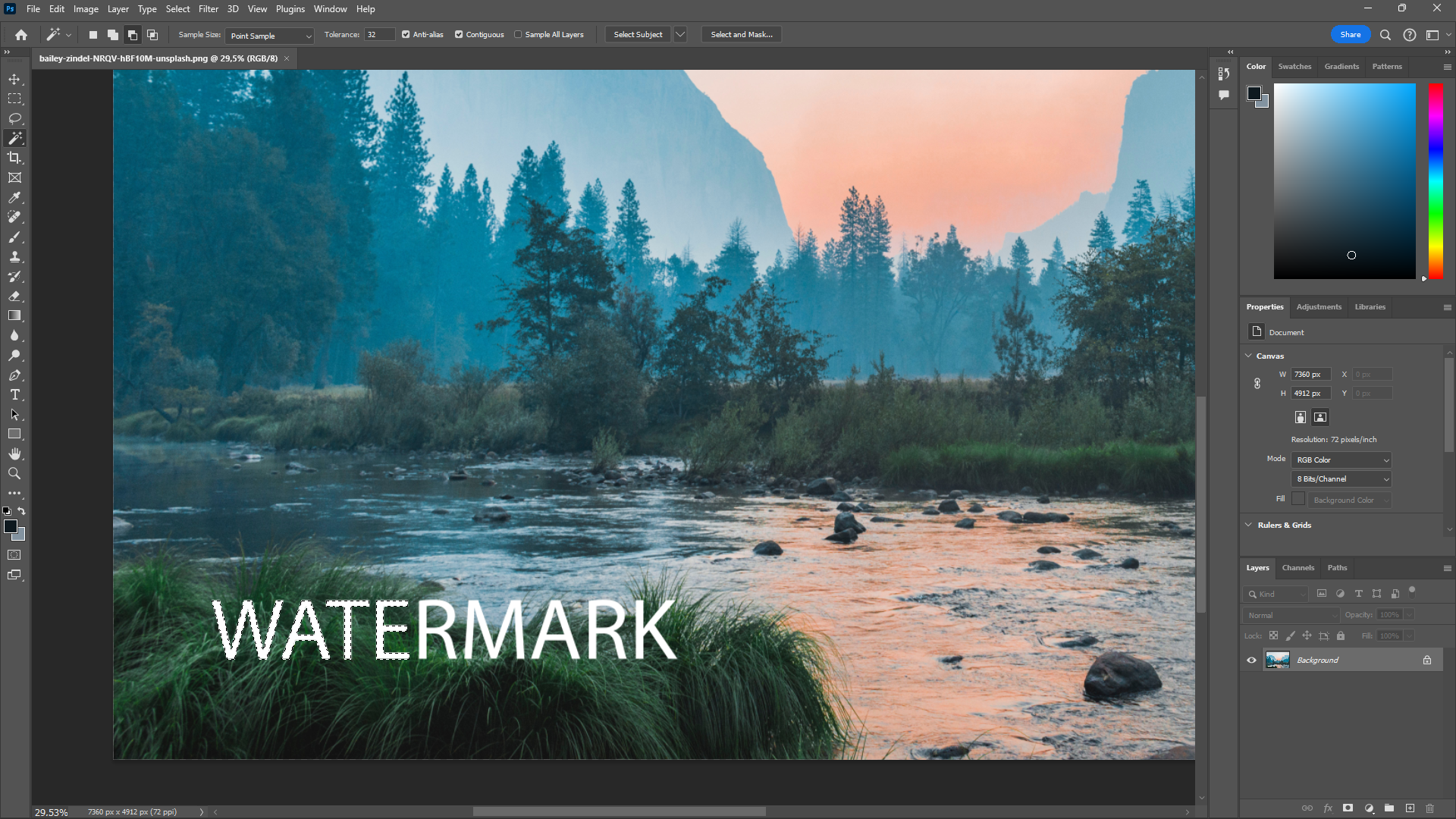
หากต้องการเลือกหลายองค์ประกอบบนหน้าเว็บ เช่น ข้อความหรือรูปภาพ ให้ใช้เมาส์เพื่อเลื่อนเคอร์เซอร์ไปเหนือพื้นที่ที่ต้องการจนกระทั่งตัวชี้เปลี่ยนเป็นไอคอนรูปมือ จากนั้นคลิกซ้ายที่ปุ่มเมาส์เพื่อเริ่มเลือกองค์ประกอบ หากต้องการเลือกรายการเพิ่มเติมภายในกลุ่มเดียวกัน ให้กดปุ่ม Shift ค้างไว้ขณะคลิก
![]()
การแก้ไขขนาดของพื้นที่ที่เลือกในรูปภาพบางครั้งอาจส่งผลให้เกิดการเลือกที่ไม่สมบูรณ์เนื่องจากความหนาแน่นของพิกเซลและปัจจัยอื่น ๆ ที่แตกต่างกัน อย่างไรก็ตาม มีตัวเลือกมากมายใน Adobe Photoshop ที่ให้คุณปรับแต่งการเลือกของคุณได้อย่างเหมาะสม เมื่อไปที่"เลือก"จากเมนูแถบเครื่องมือ เลือก"แก้ไข"และปรับขนาดของการเลือกโดยใช้แถบเลื่อนที่มีอยู่ ผู้ใช้จะสามารถปรับแต่งการเลือกให้พอดีกับขนาดที่ต้องการได้ดีขึ้น นอกจากนี้ ตัวเลือก"ขยาย"ยังช่วยให้ขยายเพิ่มเติมได้เกินขอบเขตเริ่มต้นของการเลือก ในขณะที่ฟีเจอร์"สัญญา"จะจำกัดการเลือกกลับเป็นขนาดดั้งเดิม เมื่อพอใจกับการแก้ไขแล้ว การคลิก"ตกลง"จะเป็นอันเสร็จสิ้นการเปลี่ยนแปลง

โปรดปรับแต่งคำแนะนำที่ให้ไว้ดังต่อไปนี้:หากต้องการทำให้ลายน้ำของคุณแทบจะมองไม่เห็นบนภาพ ให้ทำตามขั้นตอนเหล่านี้:1. เข้าถึงเมนู"แก้ไข"โดยคลิกจากแถบเครื่องมือด้านบนหรือใช้แป้นพิมพ์ลัด (Ctrl + E)2. ไปที่ตัวเลือก"เติม"ภายในรายการแบบเลื่อนลงใต้เมนู"แก้ไข"3. ในหน้าต่างถัดไปที่ปรากฏขึ้น ให้เลือกประเภทการเติม"Content-Aware"จากรายการแบบเลื่อนลง"เนื้อหา"สิ่งสำคัญคือไม่ต้องทำเครื่องหมายที่ช่อง"Color Adaptation"ในขั้นตอนนี้4. คลิก"ตกลง"เพื่อใช้การเปลี่ยนแปลง การมองเห็นลายน้ำของคุณจะลดลงอย่างมากหลังจากทำตามขั้นตอนเหล่านี้เสร็จแล้ว
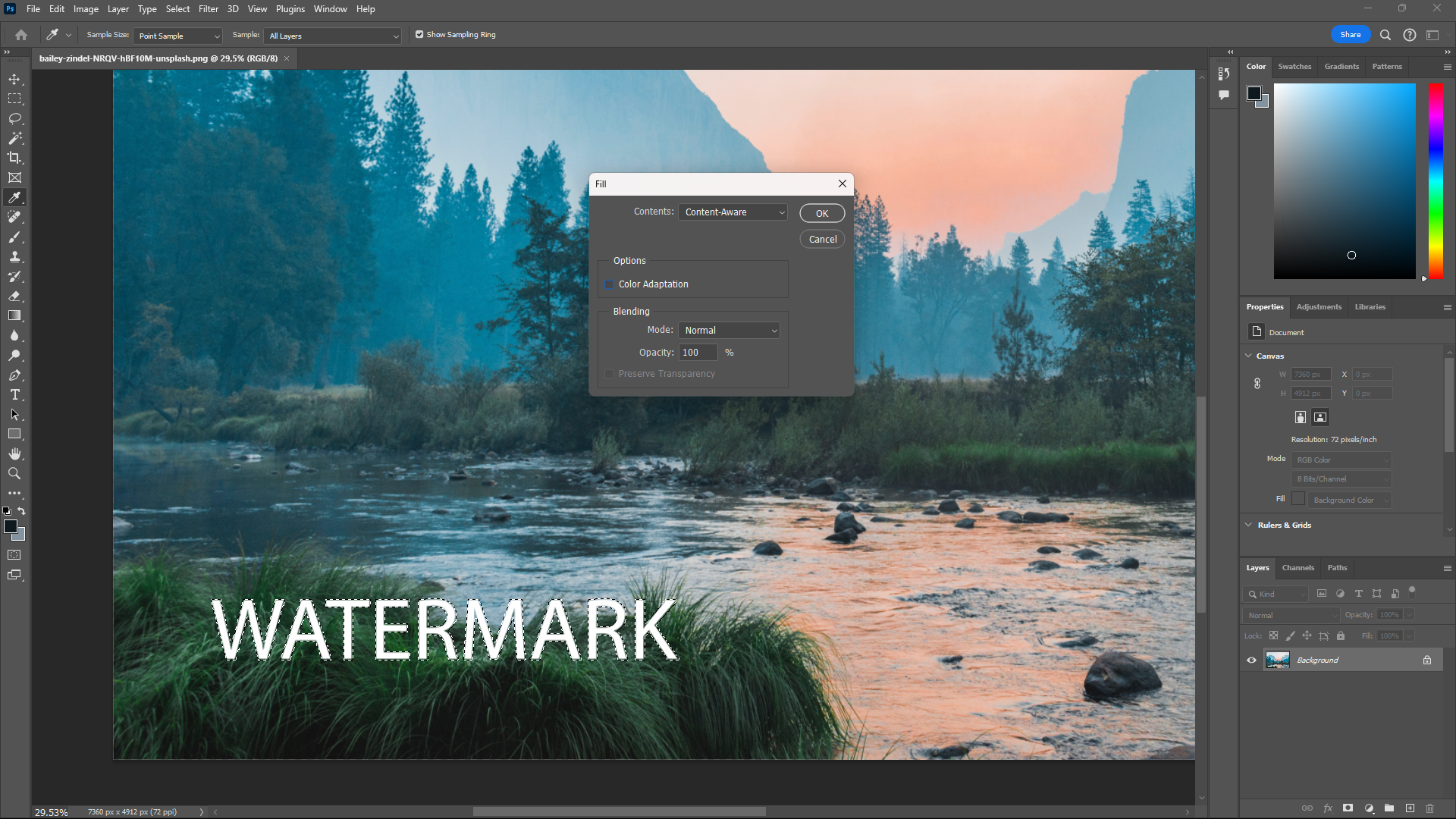
หากต้องการแก้ไขรอยลายน้ำที่หลงเหลืออยู่ ให้ใช้เครื่องมือ Clone Stamp ของ Adobe Photoshop เพื่อปรับแต่งและแก้ไขความผิดปกติของการมองเห็น

การใช้ฟีเจอร์ AI Generative Fill ของ Adobe Photoshop ถือเป็นแนวทางที่มีประสิทธิภาพเมื่อพยายามกำจัดลายน้ำทึบแสงที่ทับซ้อนกัน เช่นเดียวกับที่แสดงในภาพประกอบที่ให้ไว้

การใช้ภาพถ่ายของคุณเป็นข้อมูลอ้างอิง คุณสามารถเลือกอย่างใดอย่างหนึ่ง
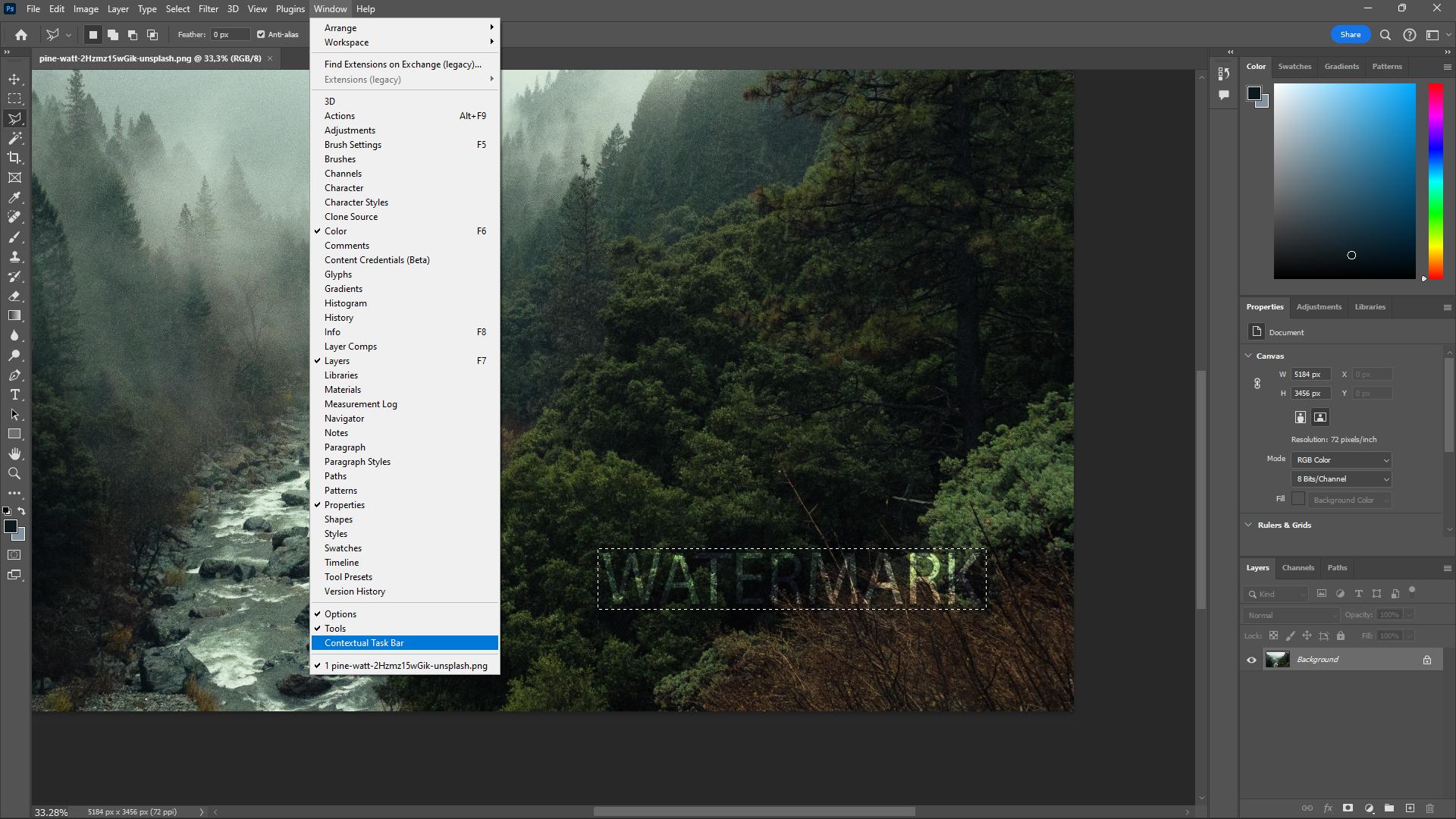
ในการใช้ Generative Fill เพียงเข้าไปที่แถบป๊อปอัปที่ปรากฏขึ้นเมื่อเลือกตัวเลือก หรือหากไม่ปรากฏขึ้นโดยอัตโนมัติ ให้ไปที่"หน้าต่าง"ที่อยู่ด้านบนของหน้าจอ และเปิดใช้งาน"แถบงานตามบริบท"ที่อยู่ด้านล่างของตัวเลือกที่มี

หากต้องการใช้คุณลักษณะการเติมแบบกำเนิด เพียงคลิกที่ไอคอนแถบเครื่องมือแบบลอย และเลือก"การเติมแบบทั่วไป"คุณไม่จำเป็นต้องป้อนข้อมูลใดๆ ในช่องข้อความ เพียงกด"สร้าง"เพื่อสร้างทางเลือกอื่นสามทางแทน ทางเลือกเหล่านี้สามารถพบได้ใต้"คุณสมบัติ"ซึ่งอยู่ทางด้านขวาของหน้าจอ เลือกตัวเลือกที่เหมาะสมที่สุดแล้วส่งออกรูปภาพเพื่อเสร็จสิ้นกระบวนการ
ดาวน์โหลด: Adobe Photoshop สำหรับ Mac และ Windows (จาก $22.99/เดือน ทดลองใช้ฟรีได้)
วิธีกำจัดลายน้ำภาพถ่ายใน GIMP
วิธีหนึ่งที่มีประสิทธิภาพในการกำจัดลายน้ำออกจากรูปภาพโดยใช้ GIMP คือการใช้เครื่องมือ Clone ซึ่งเป็นคุณสมบัติที่ให้บริการฟรี เมื่อเทียบกับเครื่องมือที่คล้ายกันใน Photoshop ในการเริ่มต้นกระบวนการนี้ ขั้นแรกให้เปิดภาพที่ต้องการภายใน GIMP จากนั้นคลิกที่ไอคอนตราประทับที่มุมซ้ายบนสุดของอินเทอร์เฟซ และเลือก"โคลน"จากเมนูแบบเลื่อนลงที่ปรากฏขึ้น
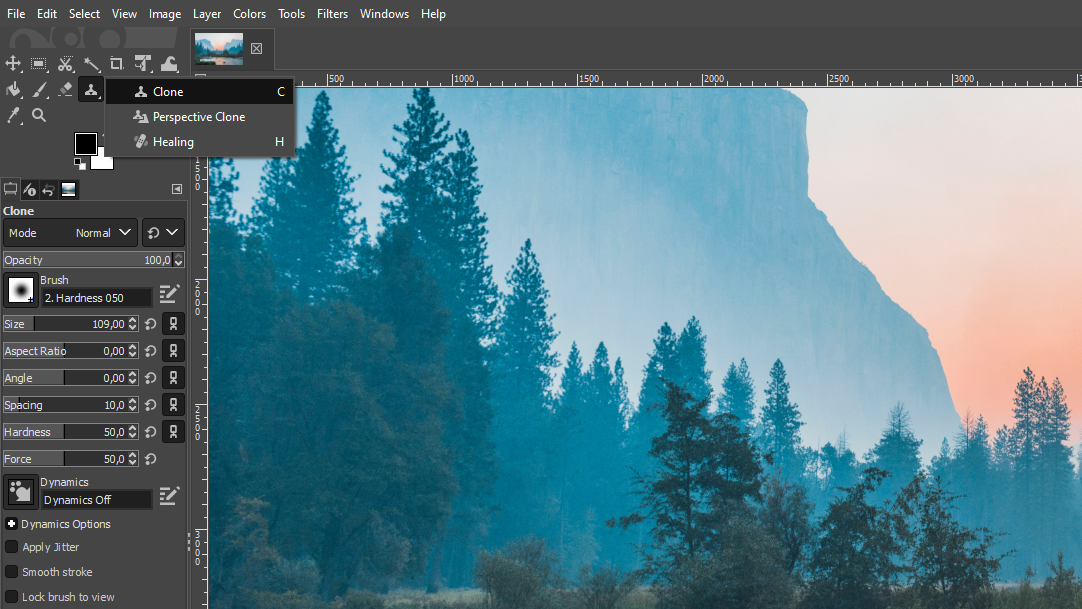
กระบวนการใช้เครื่องมือนี้ค่อนข้างคล้ายกับเครื่องมือ Clone Stamp ของ Adobe Photoshop ในแง่ของฟังก์ชันการทำงาน หากต้องการใช้งานอย่างมีประสิทธิภาพ ให้เริ่มด้วยการปรับขนาดของเครื่องมือ Clone ตามที่เห็นบนแผงด้านซ้าย เมื่อตั้งค่าแล้ว เพียงกดปุ่ม"Ctrl"ค้างไว้ขณะคลิกหรือลากผ่านพื้นที่ที่ต้องการภายในรูปภาพที่จะใช้เป็นจุดแหล่งที่มาของคุณ สิ่งสำคัญคือต้องเน้นไปที่การเลือกภูมิภาคใกล้กับลายน้ำเมื่อทำการเลือกเหล่านี้

เพื่อให้ได้ผลลัพธ์ที่มีความแม่นยำสูงในการเปลี่ยนลายน้ำโดยใช้ซอฟต์แวร์แก้ไขภาพ เราจะต้องละทิ้งการควบคุมปุ่ม Ctrl ในขณะที่คลิกโดยตรงไปยังพื้นที่ที่ต้องการเพื่อแทนที่ อีกทางหนึ่ง การกดปุ่มเมาส์ค้างไว้จะช่วยอำนวยความสะดวกในกระบวนการโดยทำให้ครอบคลุมพื้นที่เป้าหมายได้ครอบคลุมมากขึ้น แม้ว่าวิธีการนี้อาจต้องใช้ความพยายามเพิ่มเติม แต่ความแม่นยำที่ได้ก็ถือว่ายอดเยี่ยมมาก
คุณสามารถทำสิ่งนี้ได้เร็วยิ่งขึ้นด้วย ปลั๊กอิน GIMP Resynthesizer ซึ่งเป็นเวอร์ชันที่สะดุดตาที่สุดคือเครื่องมือ Content-Aware ของ Photoshop เลือกระบบปฏิบัติการของคุณภายใต้การติดตั้ง ทำตามคำแนะนำเพื่อดาวน์โหลดไฟล์ จากนั้นค้นหาและแยกโฟลเดอร์ ZIP บนคอมพิวเตอร์ของคุณ หากต้องการติดตั้งปลั๊กอิน GIMP ให้คัดลอกไฟล์ที่แตกออกมาแล้วลงในโฟลเดอร์ปลั๊กอินของ GIMP

การดำเนินการต้องใช้เครื่องมือและเทคนิคบางอย่างที่สามารถปรับปรุงการดำเนินการได้ ในกรณีนี้ จำเป็นต้องรีสตาร์ทแอปพลิเคชันซอฟต์แวร์ก่อนดำเนินการต่องานที่มีอยู่ กระบวนการนี้เกี่ยวข้องกับการเลือกภาพหรือวัตถุที่ต้องการภายในภาพถ่ายโดยใช้วิธีการที่เหมาะสม เช่น เครื่องมือเลือกสี่เหลี่ยมผืนผ้าหรือเลือกอิสระ เมื่อเลือกแล้ว การคลิกขวาที่ตัวเลือกใดตัวเลือกหนึ่งในแผงด้านซ้ายจะช่วยให้คุณสามารถเลือกระหว่างทางเลือกอื่นเพื่อให้ได้ผลลัพธ์ที่ต้องการอย่างมีประสิทธิภาพ
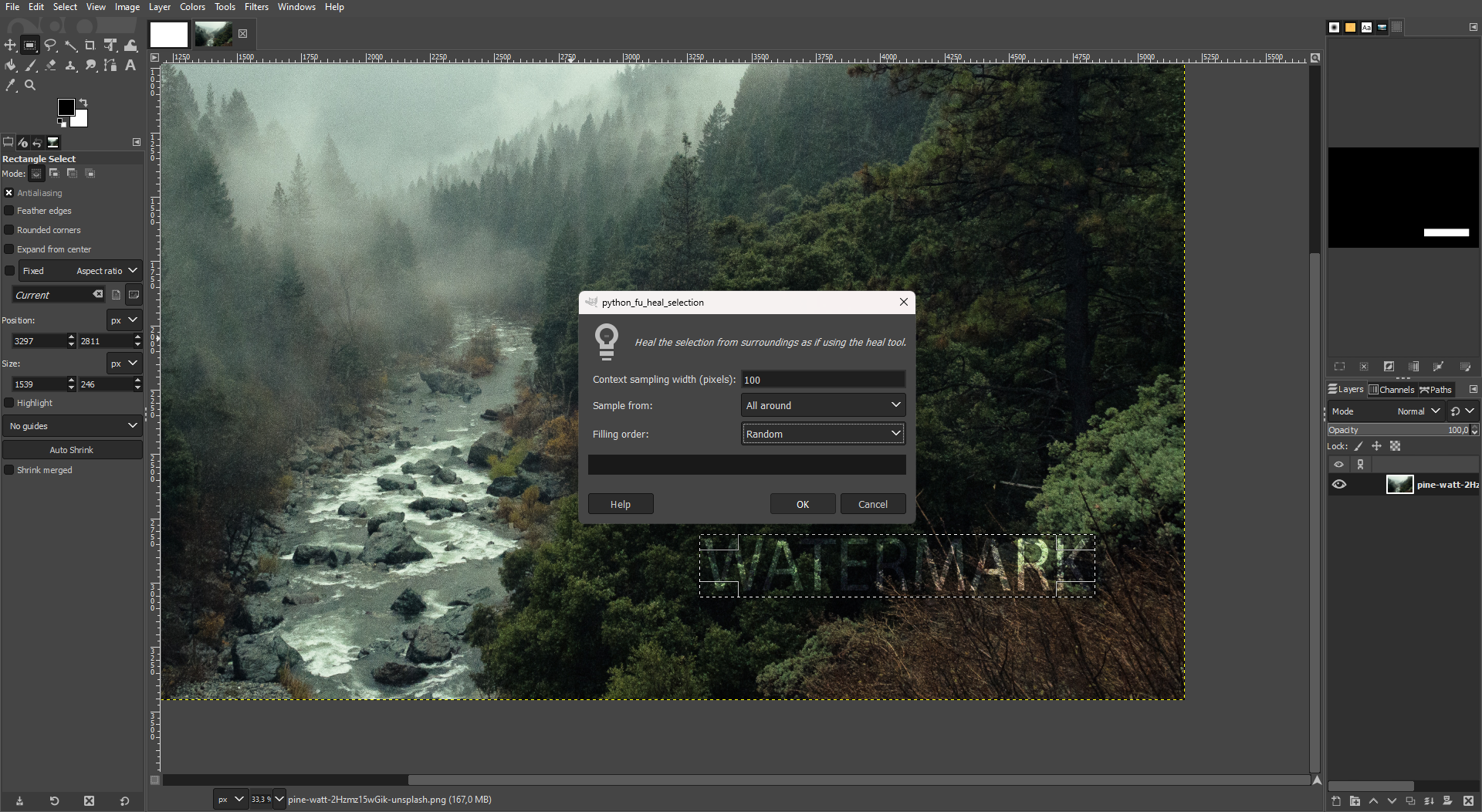
เมื่อเลือกพื้นที่เฉพาะที่สนใจภายในรูปภาพแล้ว ให้ไปที่แท็บ"ตัวกรอง"จากนั้นเลือกตัวเลือกสำหรับ"เพิ่มการเลือก"ปรับพารามิเตอร์ที่เกี่ยวข้องตามต้องการ จากนั้นคลิก"ตกลง"เพื่อใช้การเปลี่ยนแปลง
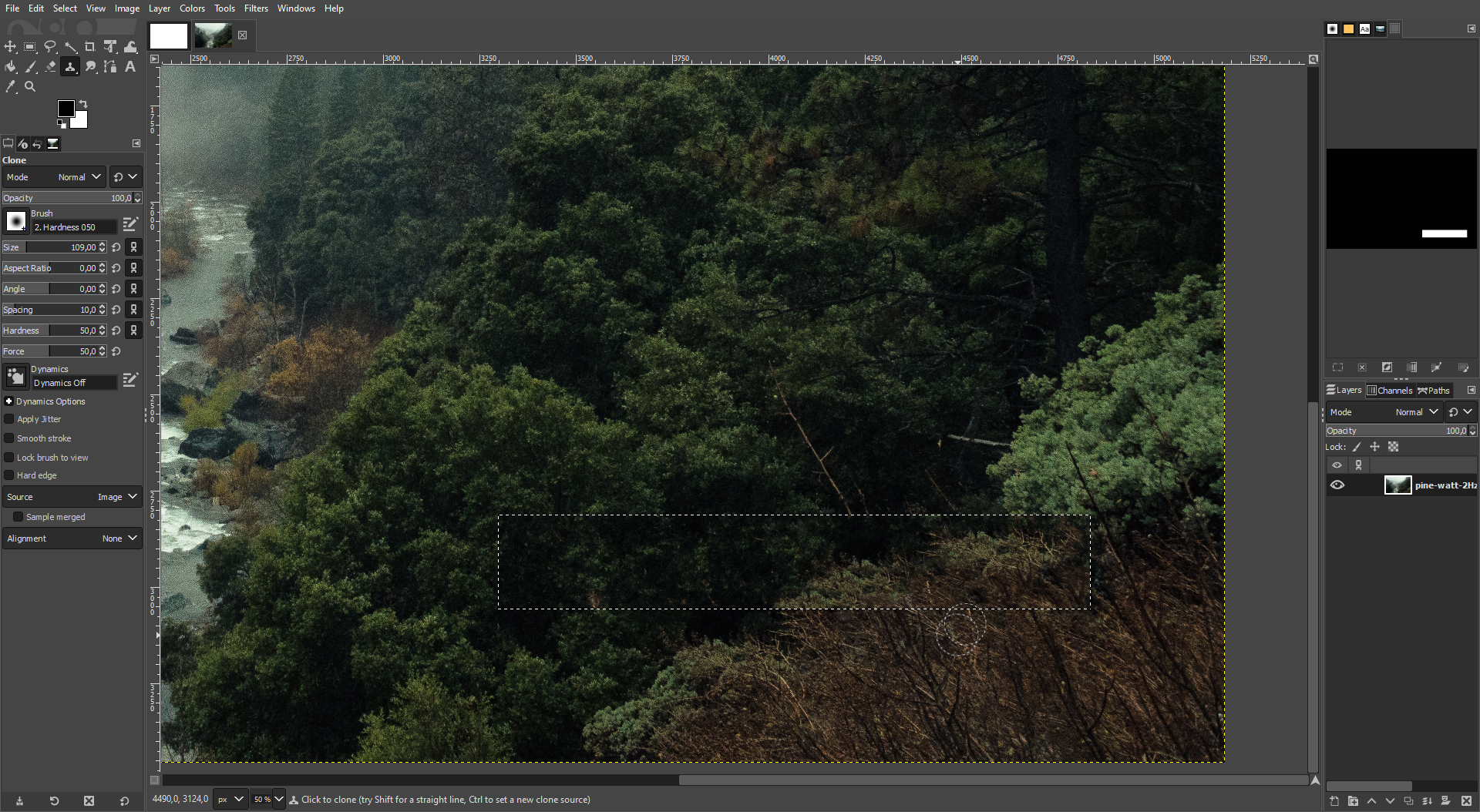
เมื่อเสร็จสิ้น (ซึ่งอาจใช้เวลาประมาณหนึ่งนาที) ให้ใช้เครื่องมือ"โคลน"เพื่อจับภาพและเติมเต็มจุดที่โดดเด่นด้วยเครื่องมือ"โคลน"โปรดทราบว่าแม้ว่าการรักษาการเลือกของฉันจะไม่สมบูรณ์แบบ แต่เครื่องมือ"Clone"สามารถแก้ไขข้อบกพร่องได้อย่างมีประสิทธิภาพ
ดาวน์โหลด: GIMP สำหรับ Mac, Windows และ Linux (ฟรี)
วิธีลบลายน้ำรูปภาพด้วย Pixlr Express
Pixlr Express เป็นแอปพลิเคชั่นแก้ไขกราฟิกบนเว็บที่ไม่จำเป็นต้องดาวน์โหลดซอฟต์แวร์เพิ่มเติม ทำให้สะดวกสำหรับผู้ใช้ที่ต้องการหลีกเลี่ยงกระบวนการติดตั้ง อย่างไรก็ตาม เนื่องจากมีการนำเสนอโดยไม่มีค่าใช้จ่าย คุณสมบัติบางอย่างจึงอาจถูกจำกัด ทำให้จำเป็นต้องใช้เครื่องมือต่างๆ เช่น เครื่องดนตรี Clone Stamp ที่ค่อยเป็นค่อยไปและพิถีพิถัน
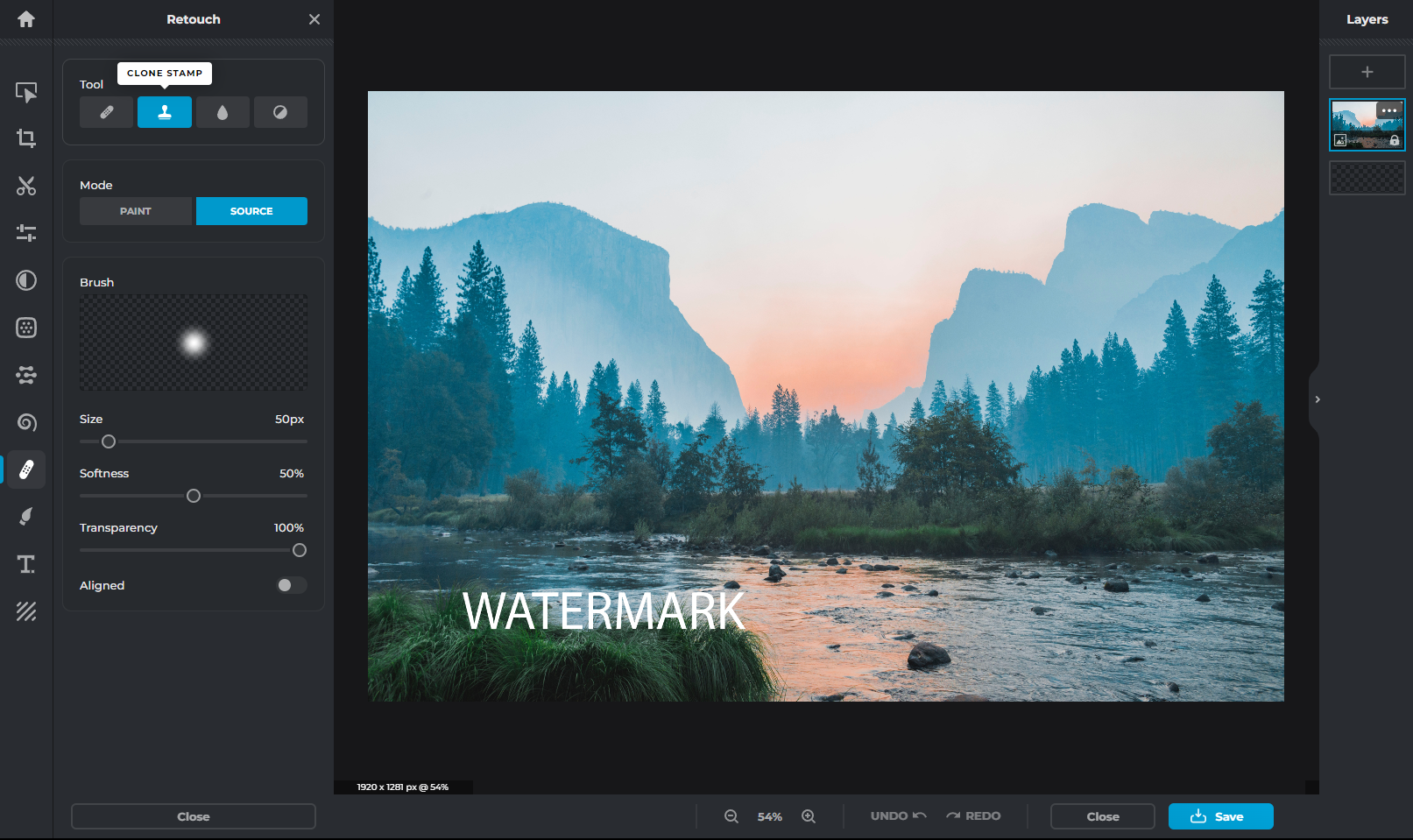
ไปที่ Pixlr Express และอัปโหลดภาพของคุณ ไปที่แท็บรีทัชบนแผงด้านซ้ายแล้วเลือก Clone Stamp (ไอคอนแสตมป์)
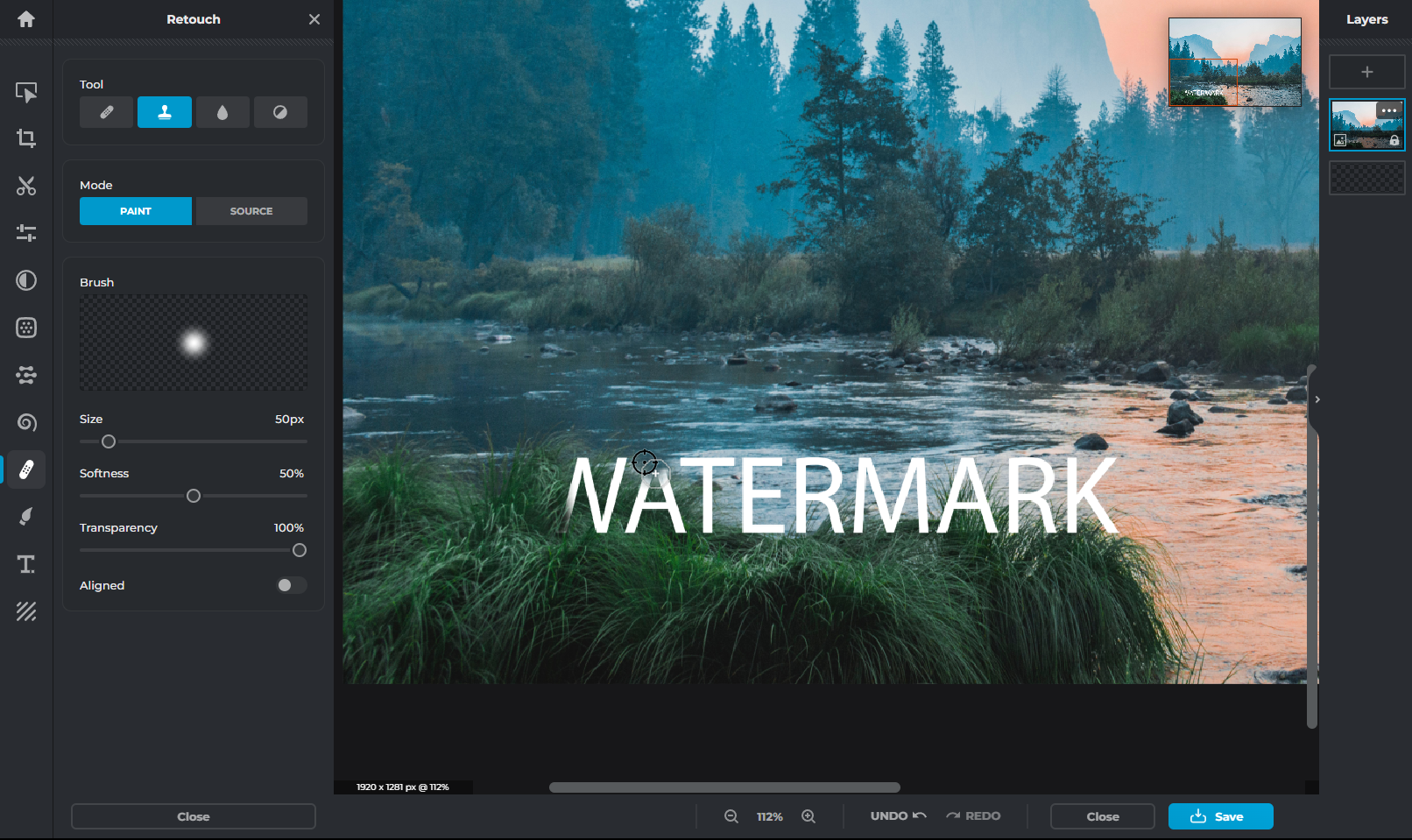
โปรดเลือกแหล่งที่มาภายในส่วนของโหมด จากนั้นใช้เคอร์เซอร์ของคุณเพื่อทาสีทับบริเวณที่ต้องการ จากนั้น เปลี่ยนโหมดเป็น"ระบายสี"และใช้เคอร์เซอร์ของคุณอีกครั้งเพื่อเน้นบริเวณลายน้ำที่ควรแทนที่ด้วยส่วนที่เลือก เพื่อความแม่นยำที่เพิ่มขึ้น คุณสามารถปรับเปลี่ยนการตั้งค่าที่พบในเมนูแปรงได้ตามต้องการ
วิธีลบลายน้ำโดยใช้ PicWish Online
PicWish เป็นแอปพลิเคชันแก้ไขรูปภาพปัญญาประดิษฐ์ (AI) ที่ล้ำสมัยซึ่งมีเครื่องมือที่ใช้ AI ครบวงจรสำหรับการจัดการรูปภาพ ตลอดจนให้การเข้าถึงทรัพยากร AI เพิ่มเติมผ่านบริการคลาวด์ API การลบวัตถุภายใน PicWish ได้รับการออกแบบมาโดยเฉพาะและปรับให้เหมาะสมเพื่อการลบลายน้ำที่ไม่ต้องการออกจากภาพดิจิทัลอย่างมีประสิทธิภาพด้วยความแม่นยำและประสิทธิภาพที่ยอดเยี่ยม
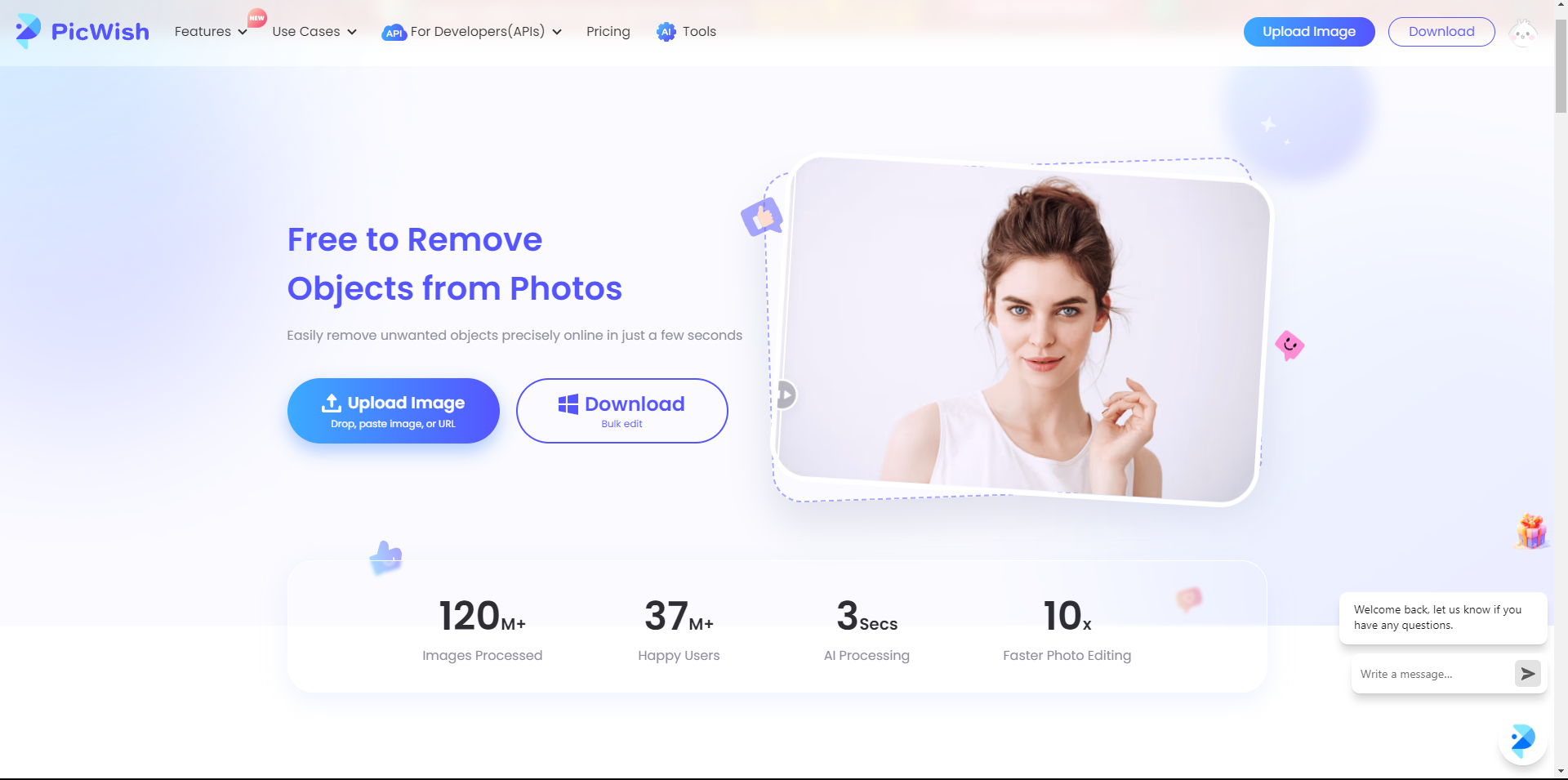
ไปที่ PicWish Objects Removal API เลือกเริ่มทันที และอัปโหลดภาพของคุณในแท็บใหม่ที่เปิดขึ้น
ในการสร้างลายน้ำโดยใช้โปรแกรมแก้ไข คุณจะต้องเลือกหนึ่งในเครื่องมือที่มีอยู่ เช่น เครื่องมือแปรง เครื่องมือสี่เหลี่ยมผืนผ้า หรือเครื่องมือ Lasso เพื่อทำการเลือกรูปภาพ จากนั้นคุณสามารถซูมเข้าและออกได้โดยใช้ล้อเลื่อนและเปลี่ยนตำแหน่งพื้นที่ที่เลือกโดยคลิกที่ไอคอนรูปมือที่อยู่ในเครื่องมือแก้ไข
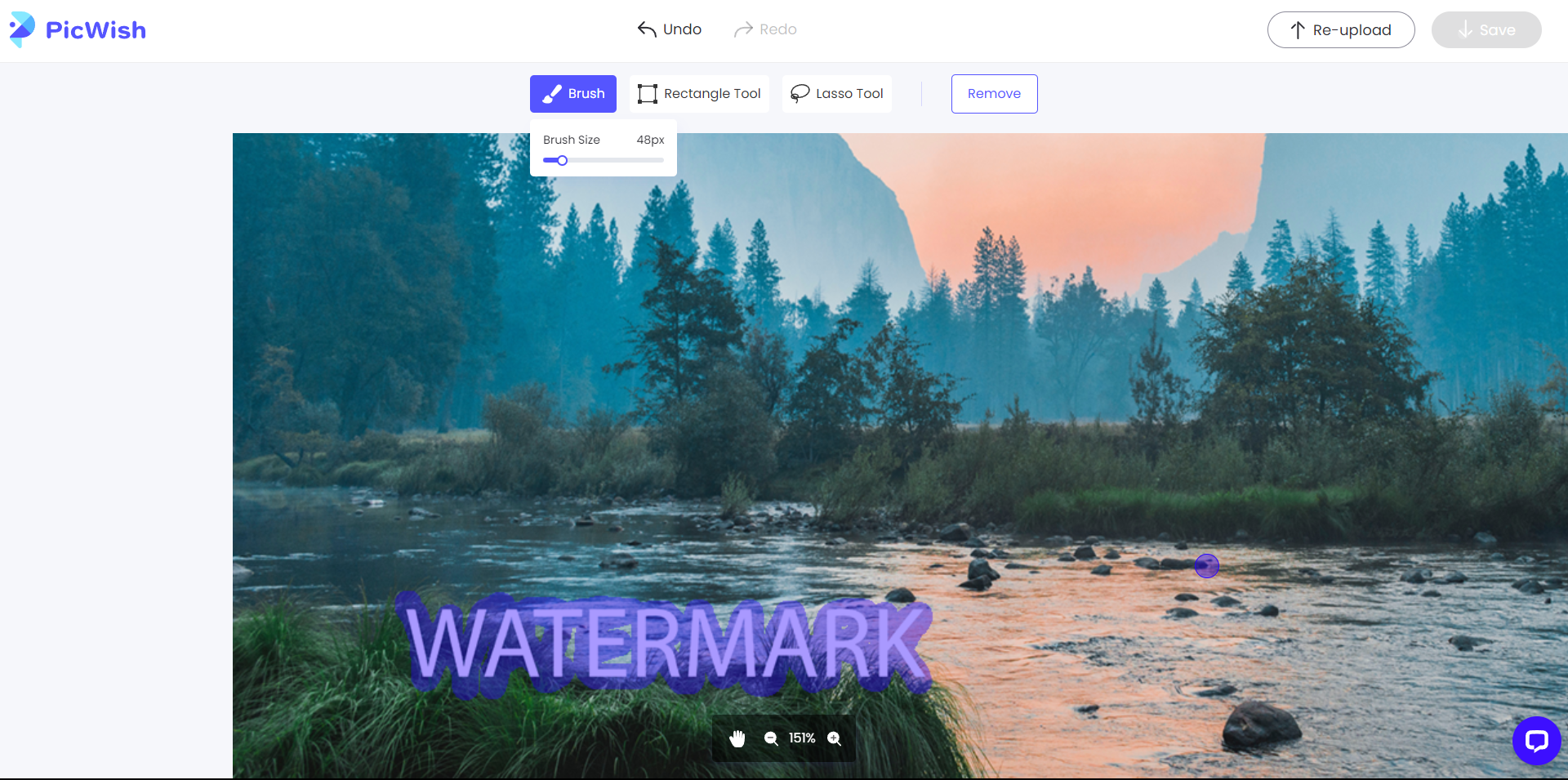
เมื่อเสร็จสิ้นการแก้ไขที่คุณต้องการแล้ว โปรดคลิกที่"ลบ"ที่อยู่ด้านบนของหน้า โปรดวางเคอร์เซอร์ไว้เหนือ"บันทึก"ซึ่งอยู่ด้านบนของหน้าและเลือก"รูปภาพฟรี"ตัวเลือกนี้ช่วยให้คุณได้ผลงานที่แก้ไขแล้วโดยไม่ต้องเสียค่าใช้จ่ายเพิ่มเติม แม้ว่าคุณภาพของภาพอาจลดลงก็ตาม หากต้องการเข้าถึงภาพที่มีความละเอียดสูงขึ้น จำเป็นต้องสมัครสมาชิก
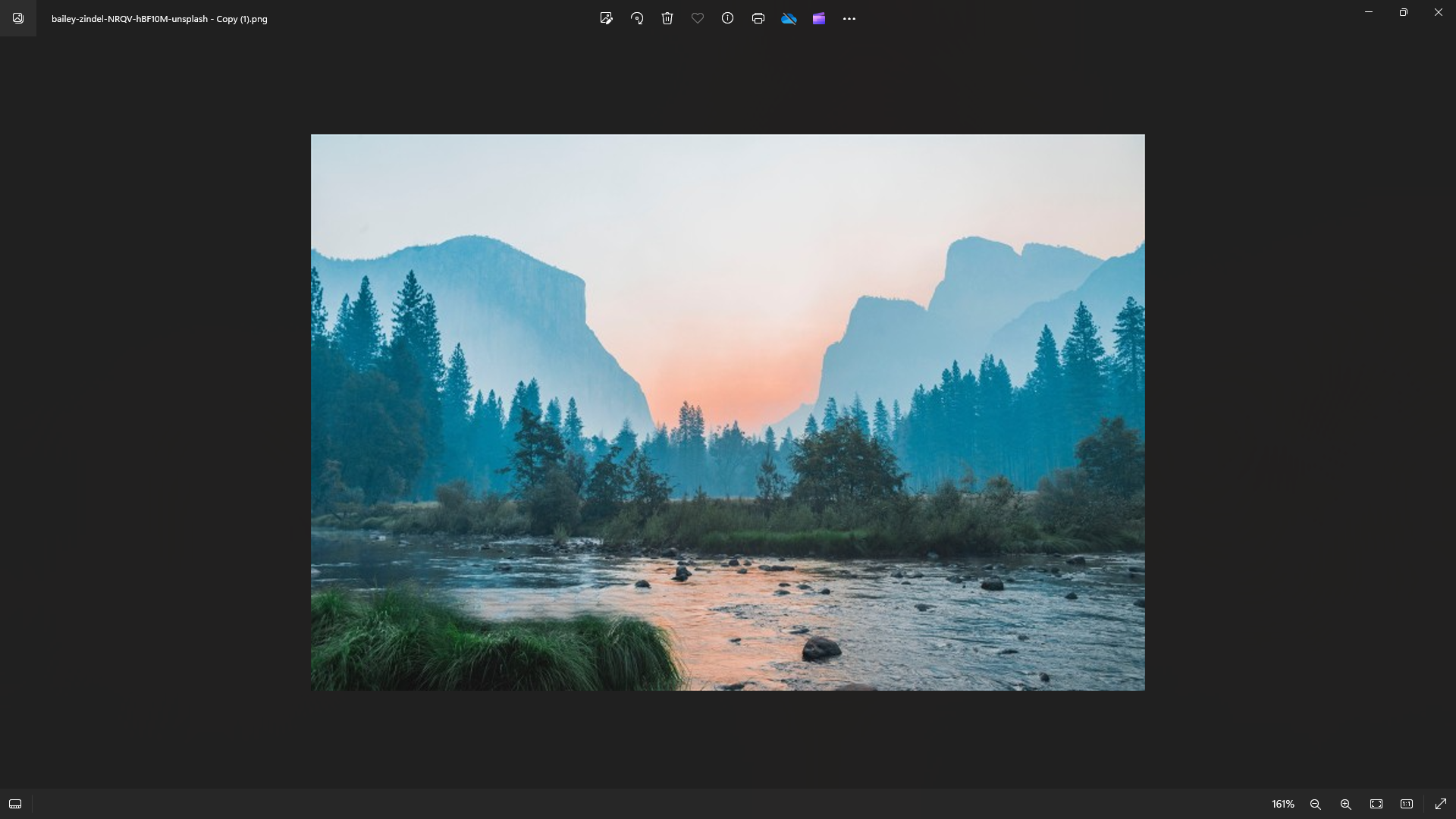
ข้างต้นคือผลลัพธ์… ก็ไม่แย่เกินไป
วิธีกำจัดลายน้ำรูปภาพโดยใช้ Picsart
PicArt เป็นแอปพลิเคชันการถ่ายภาพบนมือถือที่ครอบคลุมทุกอย่าง ซึ่งมีฟีเจอร์อันทรงคุณค่ามากมายในเวอร์ชันฟรี ซึ่งรวมถึงความสามารถด้านปัญญาประดิษฐ์เชิงสร้างสรรค์ ฟังก์ชัน AI แทนที่ภายใน PicArt ช่วยให้สามารถลบลายน้ำออกจากรูปภาพบนมือถือได้อย่างรวดเร็ว




เมื่อเปิดแอปพลิเคชัน Picsart ให้ไปที่แท็บ"สร้าง"ซึ่งอยู่ที่ฐานของอินเทอร์เฟซ จากนั้นเลื่อนลงจนกว่าคุณจะพบส่วนหัวที่มีข้อความว่า"เครื่องมือ AI"เมื่ออยู่ในส่วนนี้แล้ว ให้เลือกรูปภาพที่คุณต้องการให้ลบลายน้ำออกผ่านเทคโนโลยี AI ที่เป็นนวัตกรรมของเรา เมื่อคุณทำเช่นนั้น ข้อมูลจะถูกส่งไปยังพื้นที่แก้ไขโดยอัตโนมัติเพื่อการปรับแต่งเพิ่มเติม ในขณะที่ดำเนินการลบลายน้ำ คุณสามารถใช้เครื่องมือที่ให้มาได้ เช่น ความสามารถในการซูมและการเปลี่ยนแปลงขนาดแปรงเพื่อให้ได้ผลลัพธ์ที่น่าพึงพอใจ
เมื่อการเลือกของคุณเสร็จสิ้น โปรดใช้ฟังก์ชัน"แทนที่"ในหน้าจอถัดไปโดยระบุข้อความที่เกี่ยวข้อง โดยปกติฟังก์ชันนี้ทำหน้าที่ในการแลกเปลี่ยนเอนทิตีหนึ่งกับอีกเอนทิตีหนึ่ง และไม่อำนวยความสะดวกในการลบออกโดยไม่ต้องสมัครสมาชิกเพิ่มเติม ทางเลือกอื่นที่มีชื่อว่า"ลบ"นั้นมีให้ใช้งาน แต่จำเป็นต้องมีแผนระดับพรีเมียม
หากคุณเลือกที่จะไม่สมัครรับข้อมูลและไม่ต้องการแทนที่ลายน้ำด้วยรูปภาพที่คุณเลือก ก็มีทางเลือกอื่นให้เลือก ทางเลือกหนึ่งคือการถ่ายทอดองค์ประกอบภาพที่อยู่เหนือลายน้ำอย่างละเอียดด้วยรายละเอียดที่แม่นยำ อีกทางหนึ่ง การป้อน"remove"หรือ"blend"โดยตรงในช่องป้อนข้อมูลก็เพียงพอแล้ว
เมื่อคุณเลือกเทมเพลตการออกแบบที่ต้องการจากตัวเลือกที่สร้างโดย AI เพียงเลือกปุ่ม"สร้างรูปภาพ"เพื่อรับเวอร์ชันทางเลือกหลายเวอร์ชัน ด้วยการแตะที่ตัวเลือก"ดาวน์โหลด"รูปภาพที่สร้างขึ้นจะถูกบันทึกลงในอัลบั้มรูปของอุปกรณ์ของคุณโดยตรง หรือผู้ใช้สามารถเลือกที่จะแก้ไขภาพเพิ่มเติมโดยเลือกการออกแบบแต่ละรายการ แม้ว่าจะมีความผิดเพี้ยนของภาพเล็กน้อยเนื่องจากการลบลายเซ็นดิจิทัล แต่ประสิทธิภาพโดยรวมยังคงน่าสังเกต
ดาวน์โหลด: Picsart สำหรับ Android | iOS (มีการซื้อในแอปฟรี)
การใช้ทรัพยากรที่หลากหลายสามารถลบลายน้ำออกจากภาพดิจิทัลได้อย่างมีประสิทธิภาพโดยมีระดับความสำเร็จที่แตกต่างกัน Adobe Photoshop มอบผลลัพธ์ที่ยอดเยี่ยม ในขณะที่ GIMP ตามมาอย่างใกล้ชิด สำหรับผู้ใช้ที่กำลังมองหาประสบการณ์ที่ง่ายและไม่ยุ่งยากโดยไม่ต้องดาวน์โหลดซอฟต์แวร์ ลองพิจารณา Pixlr Express หรือ PicWish เป็นทางเลือกแทน นอกจากนี้ ผู้ที่ใช้อุปกรณ์เคลื่อนที่อาจพบว่า Picsart ให้ประสิทธิภาพสูงสุดในเรื่องนี้
